Mainkan puzzle pada Excel
MehmetSalihKoten, pengguna Reddit, telah mencipta versi Tetris yang berfungsi sepenuhnya dalam Microsoft Excel.
Mengira jarak tarikh dalam Excel tidak sukar jika anda tahu cara menggunakan fungsi DAYS. Berikut ialah perkara yang perlu anda ketahui tentang fungsi DAYS dan cara mengira bilangan hari antara dua titik masa .
Microsoft Excel ialah perisian hamparan yang paling popular hari ini. Walaupun kini terdapat banyak aplikasi dengan fungsi yang serupa, walaupun tanpa perlu memasang seperti Helaian Google, Excel masih mengekalkan kedudukan nombor 1 dalam bidang perisian hamparan berkat set cirinya yang hebat.
Dengan Excel, anda boleh memasukkan dan mengisih kumpulan besar data, memformat teks dan juga menggunakan fungsi pengiraan data dengan mudah. Ya, fungsi dalam Excel adalah salah satu faktor yang menjadikan perisian ini dipercayai selama bertahun-tahun. Ia membantu pengguna memproses maklumat dengan lebih pantas.
Excel mempunyai banyak fungsi. Dalam artikel ini, mari belajar tentang fungsi DAYS untuk mengira bilangan hari dalam tempoh masa tertentu!
Apakah fungsi DAYS dalam Microsoft Excel?
Fungsi DAYS dalam Excel ialah fungsi hari/bulan, digunakan untuk mengira bilangan hari antara dua tarikh. Fungsi DAYS pertama kali diperkenalkan dalam MS Excel 2013. Tujuannya adalah untuk memberikan bilangan hari antara dua tarikh.
Arahan untuk menggunakan fungsi DAYS dalam Excel
Fungsi DAYS dalam Excel mempunyai sintaks = DAYS(end_date, start_date) .
Di sana:
Perhatikan apabila menggunakan fungsi DAYS:
Contoh 1: Kira jarak masa
Kami mempunyai garis masa di bawah dengan garis masa dan format yang berbeza.

Dalam sel pertama untuk memasukkan hasil pengiraan jarak masa, kami masukkan formula =DAYS(B12,A12) dan tekan Enter.
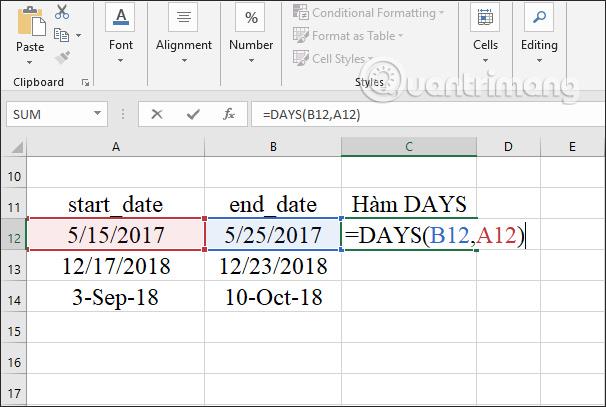
Akibatnya, kita mendapat jurang masa antara dua titik masa yang berbeza. Anda menyeret sel hasil pertama ke bawah ke baki sel jadual.
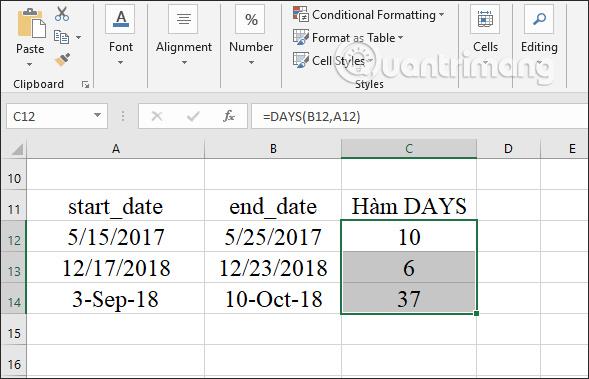
Contoh 2: Kira bilangan tahun perkhidmatan seseorang pekerja
Untuk mengira bilangan tahun perkhidmatan bagi pekerja, pengguna mesti menggunakan fungsi DAYS untuk mengira masa bekerja dan kemudian membahagikan dengan 365 untuk mendapatkan bilangan tahun perkhidmatan.
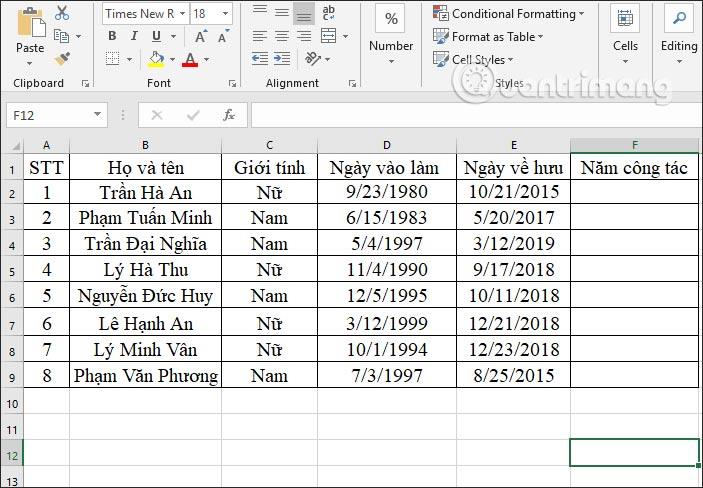
Langkah 1:
Dalam kotak pengiraan tahun kerja pertama, kami memasukkan formula pengiraan =DAYS(E2,D2)/365 dan tekan Enter.
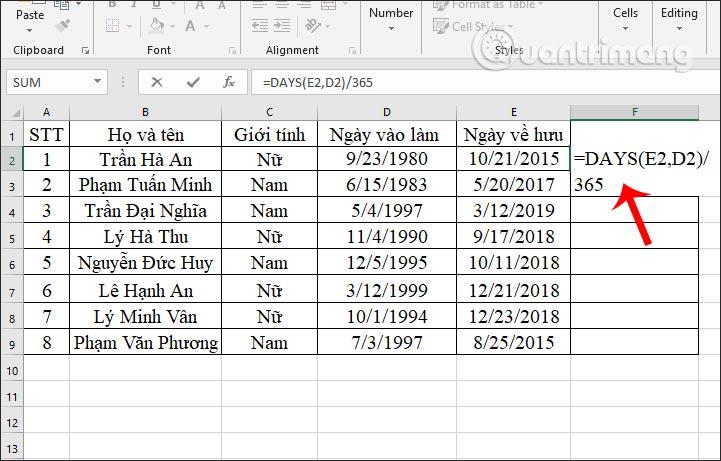
Langkah 2:
Apabila memaparkan hasil pertama, tatal ke bawah ke sel yang tinggal.
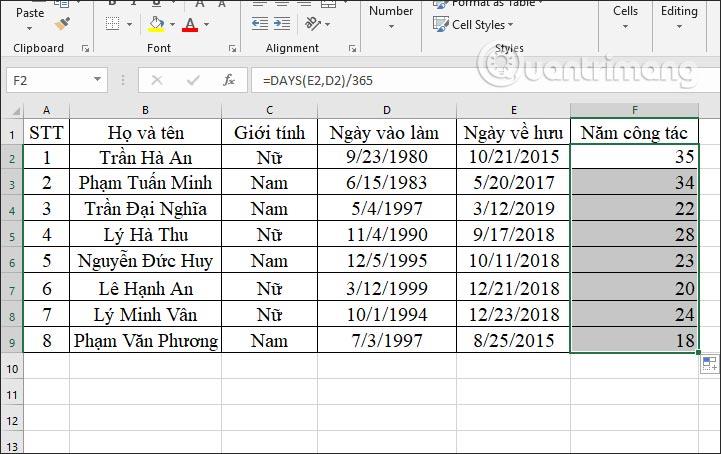
Ambil perhatian bahawa jika keputusan tidak memaparkan bilangan tahun, klik kanan dan pilih Format Sel. Kemudian kami memilih format Nombor. Jika keputusan memaparkan nombor perpuluhan, keluarkan produk di Use 1000 Separator dan kemudian masukkan 0 dalam desimal palces untuk memaparkan nilai integer untuk bilangan tahun.
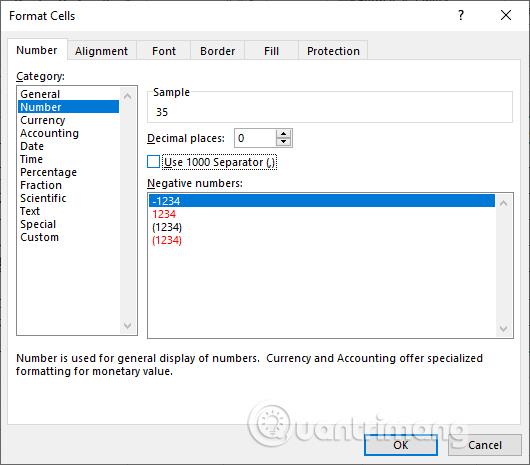
Sekiranya terdapat seseorang yang belum bersara, kita mesti memasukkan formula lain untuk mengira bilangan tahun perkhidmatan sehingga masa kemasukan data sekarang.
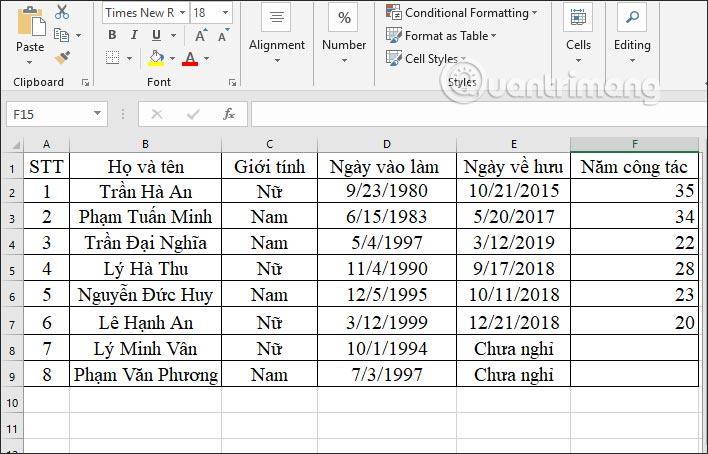
Dalam kotak input hasil, masukkan formula =DAYS(TODAY(),D8)/365 dan tekan Enter. Di mana sel D8 akan menjadi tarikh permulaan untuk mengira kekananan sehingga tahun semasa.
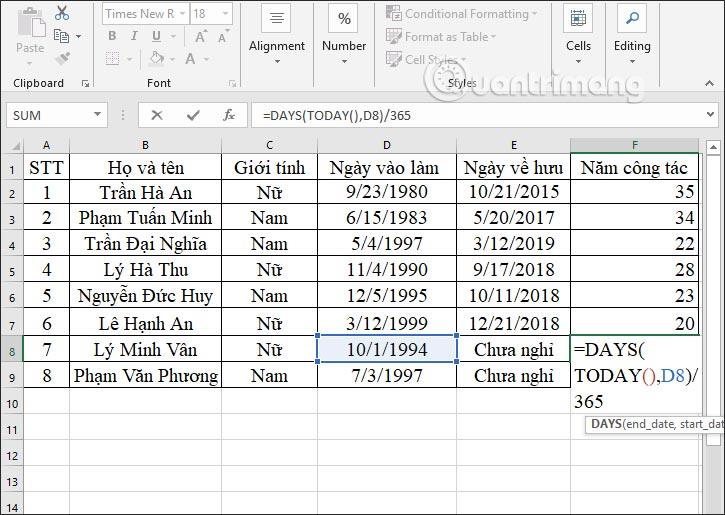
Keputusan memaparkan dan mengira bilangan tahun bekerja sehingga tahun semasa. Anda seret ke bawah kotak yang tinggal untuk memaparkan keputusan.
Di atas ialah beberapa contoh untuk fungsi DAYS dalam Excel. Selalunya fungsi DAYS akan digabungkan dengan fungsi lain seperti fungsi TODAY untuk mengira tempoh masa tertentu.
Semoga berjaya!
MehmetSalihKoten, pengguna Reddit, telah mencipta versi Tetris yang berfungsi sepenuhnya dalam Microsoft Excel.
Untuk menukar unit ukuran dalam Excel, kami akan menggunakan fungsi Tukar.
Apakah fungsi HLOOKUP? Bagaimana untuk menggunakan fungsi HLOOKUP dalam Excel? Jom ketahui bersama LuckyTemplates!
Fungsi IFERROR dalam Excel agak biasa digunakan. Untuk menggunakannya dengan baik, anda perlu memahami formula IFERROR Microsoft Excel.
Apakah fungsi VALUE dalam Excel? Apakah formula Nilai dalam Excel? Jom ketahui dengan LuckyTemplates.com!
Fungsi EOMONTH dalam Excel digunakan untuk memaparkan hari terakhir bulan tertentu, dengan pelaksanaan yang sangat mudah. Anda kemudiannya akan mendapat hari terakhir bulan tertentu berdasarkan data yang kami masukkan.
Mahu mengautomasikan tugasan berulang dalam Excel VBA? Jadi mari kita pelajari cara menggunakan gelung Do-While untuk melaksanakan satu siri tindakan yang berulang sehingga syarat dipenuhi.
Lebar lajur lalai dan ketinggian baris dalam Excel mungkin tidak sepadan dengan data yang anda masukkan. Artikel di bawah menunjukkan kepada anda beberapa cara untuk menukar saiz lajur, baris dan sel dalam Excel 2016. Sila rujuk padanya!
Setiap kali anda bekerja dengan Excel, anda perlu memasukkan maklumat - atau kandungan - ke dalam sel. Mari belajar dengan LuckyTemplates konsep asas sel dan julat dalam Excel 2016!
Apakah fungsi Xlookup dalam Excel? Bagaimana untuk menggunakan Xlookup dalam Excel? Jom ketahui dengan LuckyTemplates.com!








